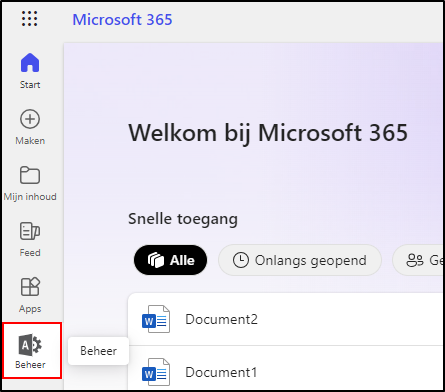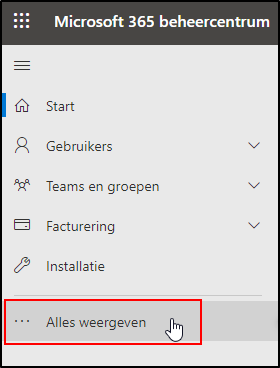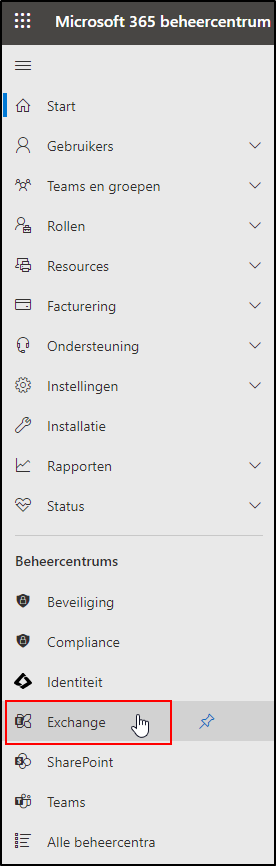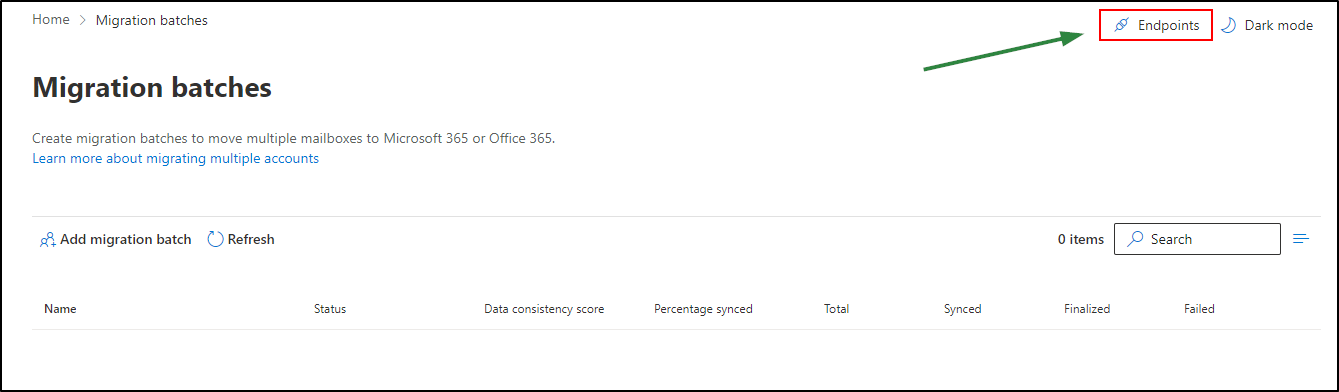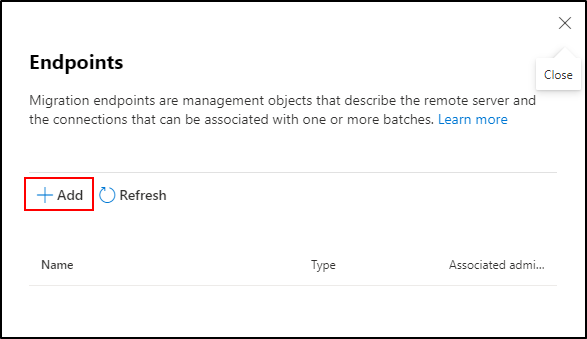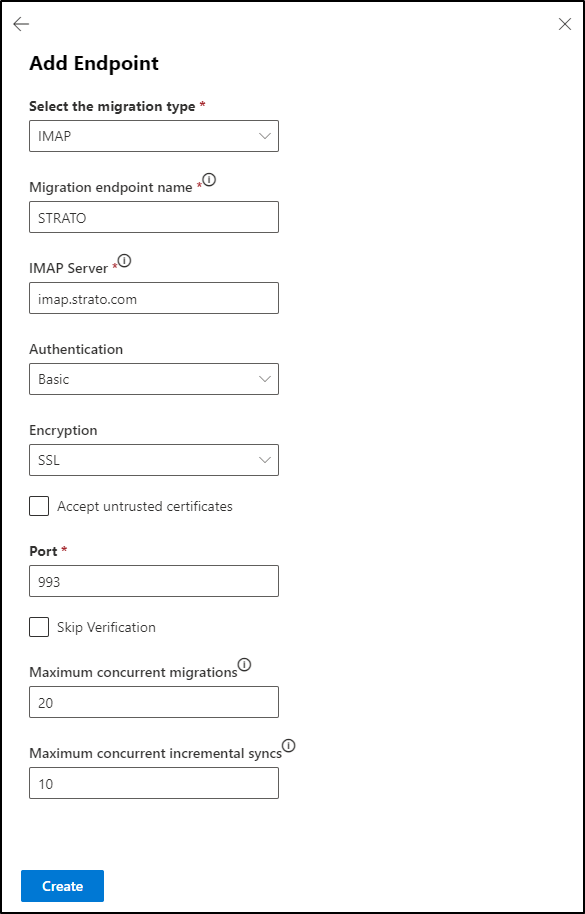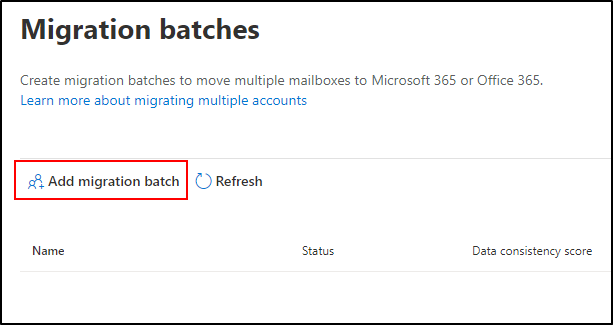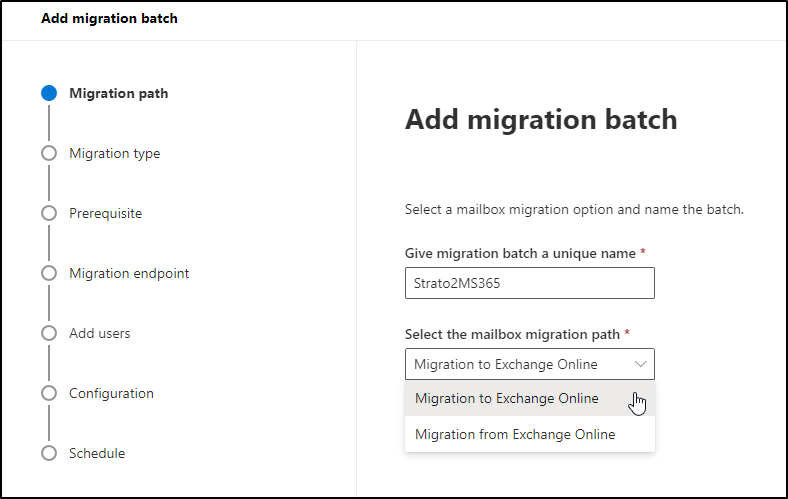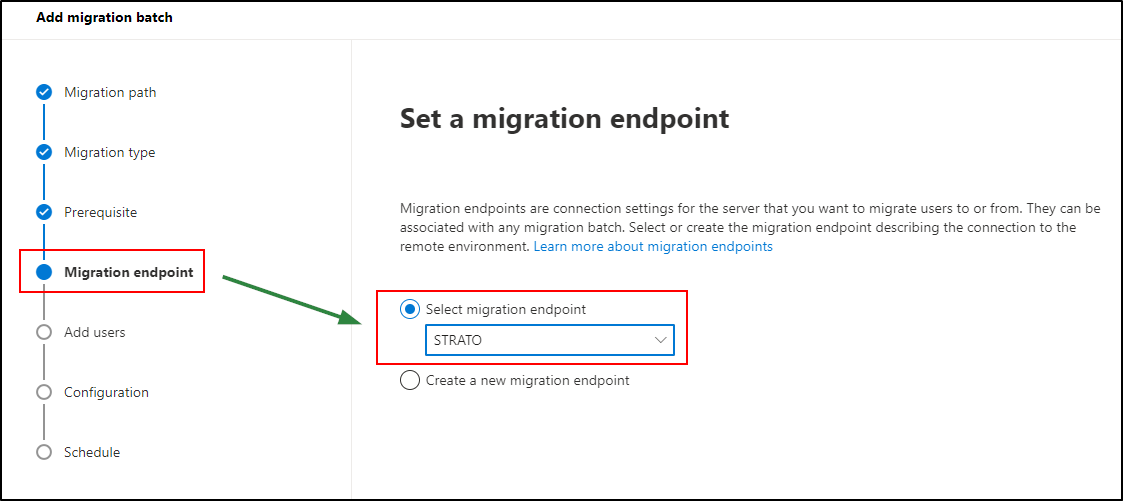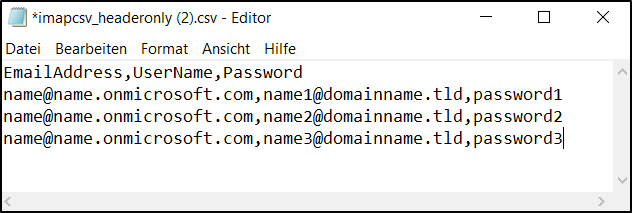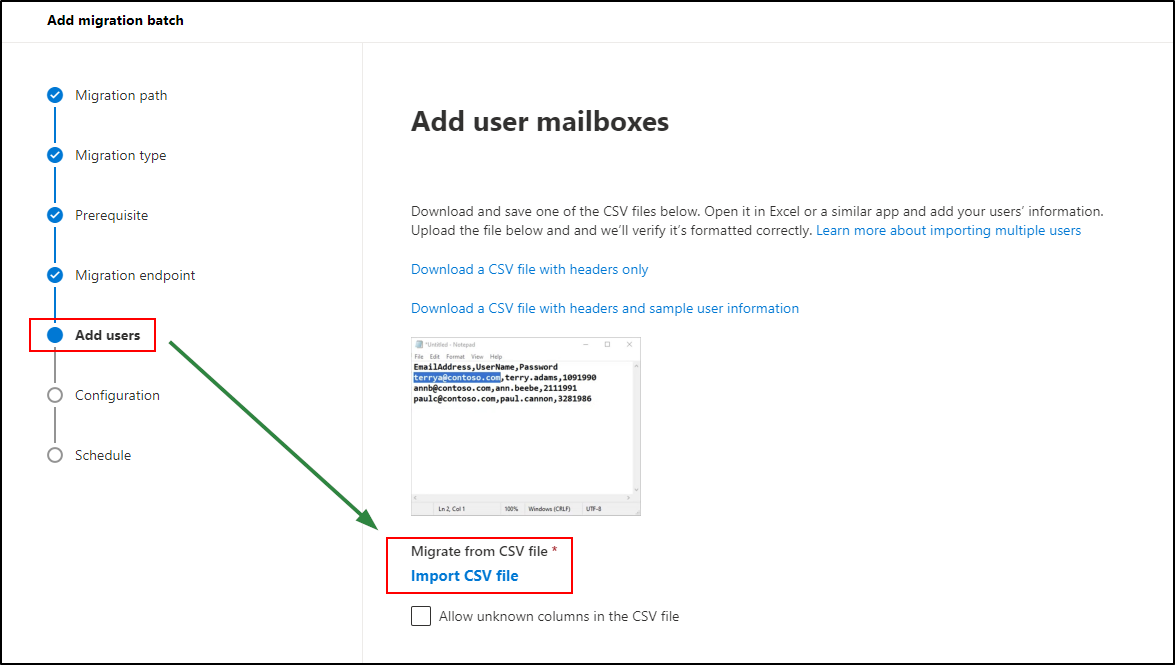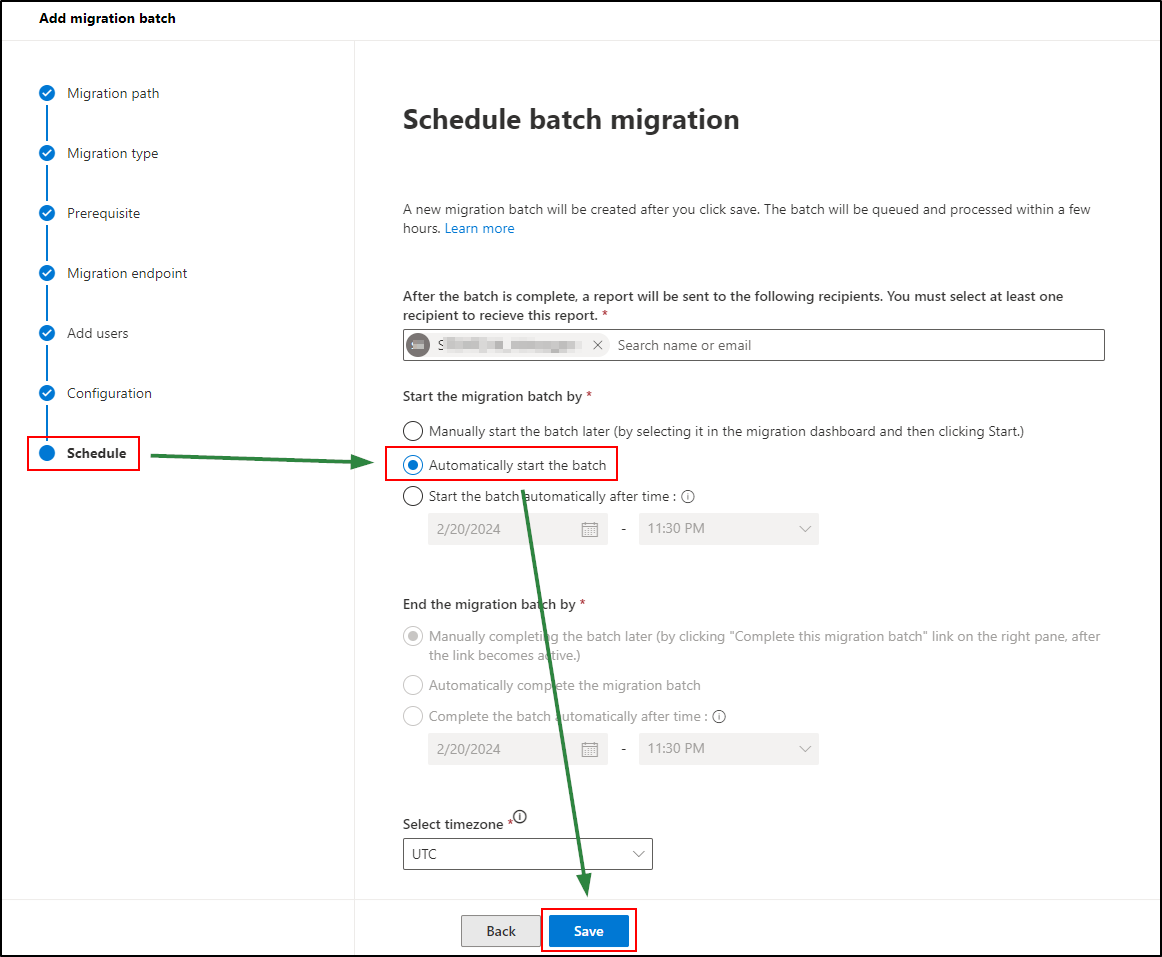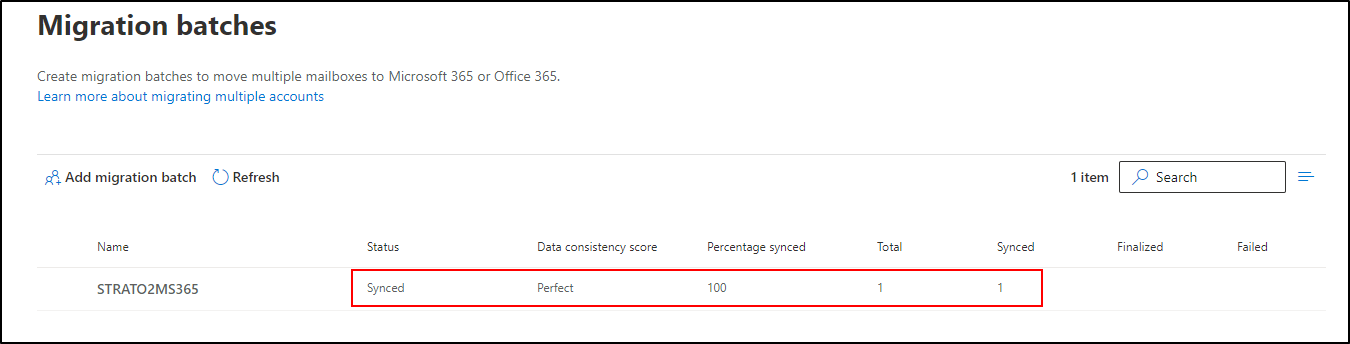Hoe zet ik mijn e-mails van STRATO postvakken over naar Microsoft Exchange?
Stap 1
Log in je Microsoft 365-account in.
Stap 2
Klik op »Beheer« in het menu aan de linkerkant om het Microsoft 365 beheercentrum te openen.
Stap 3
Om het Exchange admin center te openen, klik je op »Alles weergeven« in het linkermenu en vervolgens op »Exchange«.
Stap 4
Klik op »Migration« in het Exchange admin center.
Stap 5
Klik rechts bovenaan op »Endpoints«.
Stap 6
Om een nieuw migratie-eindpunt aan te maken, klik je op »+ Add«.
Stap 7
Selecteer het migratietype IMAP.
Stap 8
Voer in het veld Migration endpoint name de gewenste naam van het migratie-eindpunt in.
Stap 9
Je moet nu de verbindingsinstellingen invoeren voor de server van waaruit de e-mails moeten worden overgeplaatst. Voer voor de IMAP-server imap.strato.com in.
Klik na het invoeren van de instellingen op »Create«.
Stap 10
Sluit het venster Endpoints door op het kruisje rechtsboven te klikken.
Stap 11
Klik in het hoofdvenster op »Add migration batch«.
Stap 12
- Geef in het volgende venster de migratiebatch een duidelijke naam, selecteer »Migration to Exchange Online« en klik op »Next«.
- Selecteer »IMAP migration« als migratietype en klik op »Next«.
- Bekijk de voorwaarden en klik op »Next«.
- Selecteer het eerder ingevoerde eindpunt als migratie-eindpunt en klik op »Next«.
Stap 13
Download in de volgende stap Add users een voorbeeld van een CSV-bestand en open het.
Stap 14
Voer na de eerste regel onder EmailAddress het e-mailadres in van het Microsoft 365-postvak waarnaar de e-mails moeten worden overgezet. Voer het STRATO postvak met de te migreren e-mails in onder UserName en het bijbehorende wachtwoord onder Password.
Voorbeeld:
exchangepostvak@gewenstenaam.nl,stratopostvak@gewenstenaam.nl,wachtwoord (stratopostvakwachtwoord)
Herhaal het proces voor alle STRATO postvakken die overgezet moeten worden.
Stap 15
Sla het bestand op.
Stap 16
Klik op »Import CSV file« en selecteer het CSV-bestand dat je hebt aangemaakt. Klik vervolgens op »Openen« en »Next«.
Stap 17
Je hebt nu de mogelijkheid om filteropties vast te leggen. Klik op »Next«.
Stap 18
Je hebt nu de mogelijkheid om de batchmigratie naar wens te plannen.
Klik onderaan op »Save« om de migratie automatisch te starten.
Het overzetten van je e-mails begint. Je kunt nu het Exchange admin center sluiten. Het overzetten gaat op de achtergrond door.
De status van de migratie wordt weergegeven in het hoofdvenster.